Microsoft-Anwendungen sind bekannt für ihre große Vielfalt an produktiven Apps wie Word, PowerPoint, OneNote, Publisher, Outlook und vielen mehr, die ein Betriebssystem erfordern. Ihre breite Produktpalette ermöglicht es den Menschen, sie gemäß ihren Anforderungen zu verwenden. Es ist sowohl für den professionellen als auch für den persönlichen Gebrauch vollständig verfügbar. Jeder würde die Tatsache akzeptieren, dass Microsoft die Plattform für Online-Tools und -Dienste bewundernswert revolutioniert hat. Obwohl es sich um bekannte und fantastische Anwendungen handelt, sind sie manchmal auch anfällig für Fehler. Eine solche Fehlermeldung besagt, dass etwas schief gelaufen ist. Es tut uns leid, aber wir können Ihr Programm nicht starten. Bitte stellen Sie sicher, dass es nicht vom System deaktiviert wird. Fehlercode: 1058-13. Das Problem mit dem Microsoft Office-Fehlercode 1058-13 kann leicht behoben werden und ist ziemlich einfach. Lesen Sie weiter, um zu erfahren, wie Sie beheben können, dass Office 2013 in Windows 10 nicht mehr funktioniert.
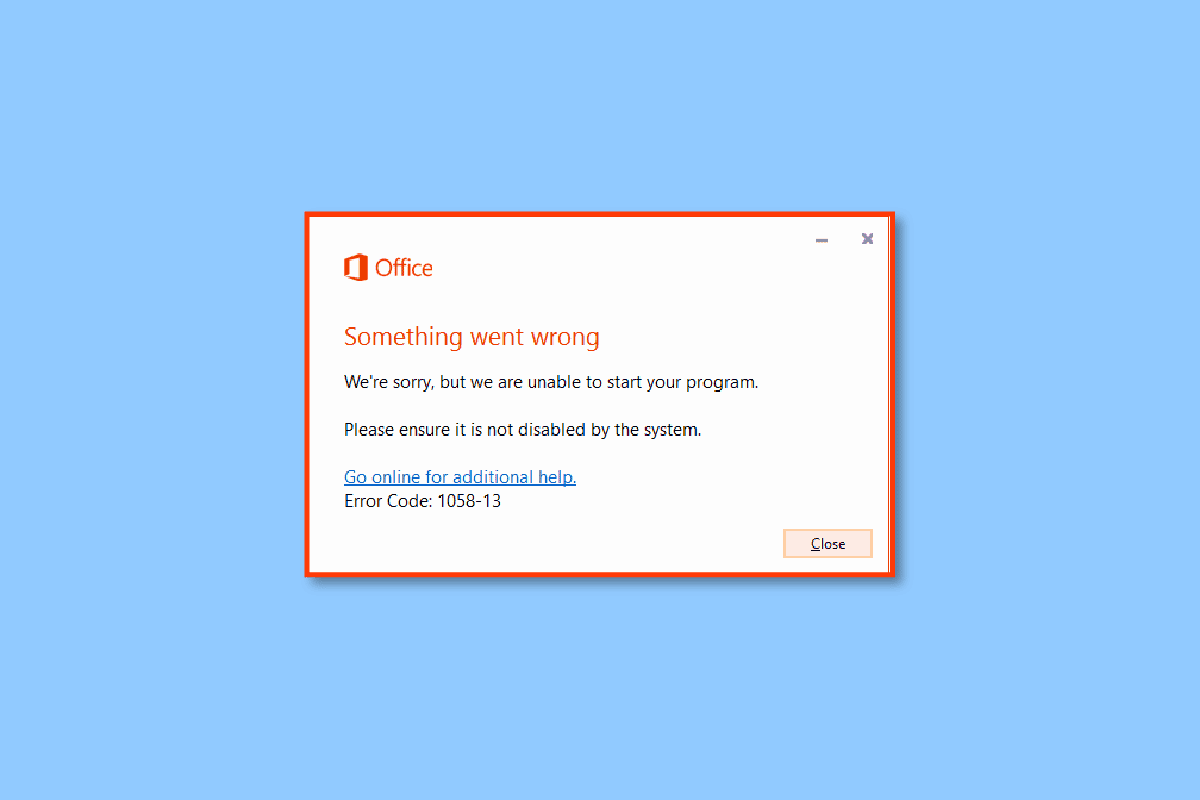
Inhaltsverzeichnis
So beheben Sie den Office-Fehlercode 1058 13 in Windows 10
Wenn Sie den Fehlercode 1058 13 in Ihrem MS Office 2013 entfernen möchten, müssen Sie bestimmte Lösungen ausführen, die in diesem Artikelhandbuch angegeben sind. Bevor wir uns direkt mit Lösungen befassen, schauen wir uns die möglichen Gründe für diesen Office-Fehlercode 1058 13 an, die unten aufgeführt sind:
- Schlechte Internetverbindung oder bestimmte Fehler in Bezug auf Netzwerkhardwarekomponenten.
- Wenn Ihre Grafiktreiber etwas veraltet sind, kann dies zu bestimmten technischen Störungen führen.
- Verwendung einer älteren Version des Betriebssystems oder der Microsoft Office 2013-Anwendung.
- Wenn Ihre VPN- oder Proxy-Einstellungen aktiviert sind, kann dies Ihre reibungslose Funktion von Microsoft-Anwendungen beeinträchtigen.
- Wenn Ihr Microsoft Click-to-Run-Dienst nicht aktiviert ist, deaktiviert sein Prozess automatisch die Microsoft-Anwendungen und verhindert, dass Sie darauf zugreifen.
Die Meldung Fehlercode 1058 13 kann aufgrund einer schlechten Internetverbindung angezeigt werden. Ein schlechtes Netzwerkproblem ist das erste, was Sie auf technische Störungen überprüfen müssen. Dies liegt daran, dass ein nahtloses Internet für jeden Online-Prozess auf Ihrem PC unerlässlich ist. Manchmal kann das Internetproblem hauptsächlich aufgrund von Hardwarefehlern und geringer Bandbreite beim Empfang auftreten. Überprüfen Sie daher, ob Ihre kabelgebundene oder kabellose Geräteverbindung ordnungsgemäß funktioniert. Wenn nicht, beheben Sie zuerst den Fehler und versuchen Sie dann, Microsoft Office zu öffnen.
Hinweis: Um Ihre Internetgeschwindigkeit zu überprüfen, führen Sie einen Geschwindigkeitstest durch.

Probieren Sie nun jede einzelne unten angegebene Methode nacheinander aus, bis Sie Ihre mögliche Lösung für den Fehlercode in Bezug auf den Zugriff auf MS Office 2013 gefunden haben.
Methode 1: Aktualisieren Sie Microsoft Office
Manchmal, wenn Ihr Office 2013 nicht mehr funktioniert, passiert Windows 10, wenn nicht in seinem neuesten Patch darauf zugegriffen wird. In solchen Szenarien müssen Sie Microsoft Office 2013 automatisch oder manuell überprüfen und aktualisieren. Führen Sie die folgenden Schritte aus, um die Software manuell zu aktualisieren.
1. Drücken Sie die Windows-Taste, geben Sie PowerPoint ein und klicken Sie auf Öffnen, um Microsoft PowerPoint zu starten.
Hinweis: Als Beispiel wird hier Microsoft PowerPoint verwendet.

2. Klicken Sie auf das hervorgehobene Menü Datei.

3. Navigieren Sie hier zum Menü Konto.

4. Suchen und finden Sie dann die Option Office-Updates auf der Kontoseite. Klicken Sie hier auf das Dropdown-Menü und wählen Sie im Kontextmenü die Option Jetzt aktualisieren.

5. Stellen Sie sicher, dass Ihre installierte Office-Version auf dem neuesten Stand ist. Wenn nicht, warten Sie, bis der Aktualisierungsvorgang abgeschlossen ist, und vergewissern Sie sich, dass Sie eine Eingabeaufforderung wie unten gezeigt erhalten.

Sobald die Office-Updates installiert sind, starten Sie die entsprechende Anwendung neu und prüfen Sie, ob das Problem mit Office 2013, Fehler 1058-13, behoben ist.
Methode 2: Grafiktreiber aktualisieren
Der Grafiktreiber ist ein wesentliches Merkmal eines Computers. Die GPU-Hersteller veröffentlichen häufig Updates und Funktionen. Um technische Probleme wie Bildschirmflackern, fehlerhafte Anzeigefunktion, Bildschirm ein-/ausschalten usw. zu vermeiden, ist es außerdem erforderlich, den Grafiktreiber zu aktualisieren, da er für die Effizienz und Leistung des Computers verantwortlich ist. Aktualisieren Sie also den Grafiktreiber, um den anhaltenden Fehlercode in Ihrem MS Office 2013 zu beheben, und prüfen Sie, ob dieses Update hilft. Lesen Sie unseren Leitfaden über 4 Möglichkeiten zum Aktualisieren von Grafiktreibern in Windows 10, um dasselbe zu tun.

Methode 3: Aktualisieren Sie Windows
Windows Update ist eine erstklassige Lösung für alle dateibezogenen Fehler. Dies gilt sicherlich auch für den Fehler in der wsclient.dll. Daher ist es notwendig zu überprüfen, ob das Windows-Betriebssystem reibungslos funktioniert. Fehler und Bugs sollen im Windows-Betriebssystem immer auftreten, da sie unvermeidlich sind. Um dies zu beheben, veröffentlicht Microsoft häufig eine aktualisierte Version des Betriebssystems, indem diese Fehler und Fehler behoben werden. Darüber hinaus verbessern sie auch die Sicherheitsfunktionen, um das System vor cyberbezogenen Bedenken und Kompatibilitätsattributen zu schützen. Um mehr über Windows-Updates zu erfahren, lesen Sie unseren Leitfaden zu Was ist Windows Update.
Wenn Sie eine veraltete Version von Windows 10 und Windows 11 verwenden, lesen Sie unsere Anleitungen zum Herunterladen und Installieren des neuesten Windows 10-Updates bzw. zum Herunterladen und Installieren von Windows 11-Updates und aktualisieren Sie Ihr relevantes Betriebssystem.

Methode 4: Deaktivieren Sie VPN- oder Proxy-Server
Ein VPN oder virtuelles privates Netzwerk ist eine Technologie, die Ihnen online Privatsphäre bietet, was bedeutet, dass die starke Verschlüsselung es Benutzern ermöglicht, alle Daten, die Sie im Internet empfangen oder senden, zu schützen und anonym zu surfen. Manchmal verursachen diese VPN-Dienste Konflikte mit der Arbeitsreihenfolge bestimmter Apps. In diesem Fall könnte es bei Verbindung mit einem VPN zu Problemen für Microsoft-Anwendungen kommen. Daher müssen Sie es vorübergehend deaktivieren, während Sie versuchen, auf MS Office-Anwendungen in Ihrem System zuzugreifen.
Lesen Sie unseren Leitfaden zum Deaktivieren von VPN und Proxy unter Windows 10, um dasselbe zu tun. Öffnen Sie nach dem Deaktivieren von VPN oder Proxy den Game Launcher und prüfen Sie, ob Sie das Spielupdate abschließen und spielen können. Wenn das Problem behoben ist, können Sie VPN erneut einrichten und aktivieren.

Methode 5: Aktivieren Sie den Office ClicktoRun-Dienst
Im Büro 2013 ist etwas schief gelaufen Fehler 1058-13 Problem kann möglicherweise auftreten, wenn der ClickToRun-Dienst aktiviert ist. Versuchen Sie daher, den Microsoft Office ClickToRun-Dienst zu deaktivieren, indem Sie die folgenden Schritte ausführen.
1. Drücken Sie die Windows-Taste und geben Sie cmd ein, klicken Sie dann auf Als Administrator ausführen, um die Eingabeaufforderung mit Administratorrechten zu starten.

2. Geben Sie hier den folgenden Befehl ein und drücken Sie die Eingabetaste, um ihn auszuführen. Die Meldung sollte als SUCCESS angezeigt werden.
sc config clicktorunsvc start= auto

3. Führen Sie dann den folgenden Befehl aus.
sc start clicktorunsvc

Versuchen Sie nach Ausführung dieser Befehle, eine Microsoft Office-Anwendung zu starten, und prüfen Sie, ob der Fehler „Office 2013 funktioniert nicht mehr“ unter Windows 10 behoben ist. Diese Methode ist effektiv. Hoffentlich ist der Fehlercode 1058 13, der in Bezug auf Microsoft Office weiterhin besteht, inzwischen behoben. Wenn nicht, mach dir keinen Stress. Probieren Sie andere kommende Lösungen aus.
Methode 6: Installieren Sie Microsoft Office neu
Eine vertrauenswürdige Lösung, um den Fehlercode 1058 13 zu beheben, ist die Neuinstallation der Microsoft Office 2013-Anwendung selbst. Für diese Methode sollten Sie das von Ihnen verwendete Office-Produkt abonniert haben. Beachten Sie, dass Sie, wenn Sie über Büroanmeldeinformationen verfügen, damit fortfahren können. Befolgen Sie die nachstehenden Anweisungen genau und installieren Sie die Office 2013-Software neu.
1. Drücken Sie die Tasten Windows + I zusammen und starten Sie die Seite Einstellungen. Wählen Sie hier Apps wie abgebildet aus.

2. Suchen Sie im Menü Apps & Funktionen nach der Microsoft Office-App.

3. Wählen Sie dann die App aus und klicken Sie auf die Option Deinstallieren.

4. Klicken Sie anschließend in der Sicherheitsabfrage auf Deinstallieren.

Nachdem Sie die MS Office-Anwendung deinstalliert haben, installieren Sie sie erneut. Hier ist, wie es geht.
5. Besuchen Sie die offizielle Microsoft-Webseite und klicken Sie dann auf Anmelden, um auf Ihr Microsoft-Konto zuzugreifen.

6. Geben Sie Ihren Benutzernamen oder Ihre E-Mail-Adresse und Ihr Kennwort ein und klicken Sie auf die Schaltfläche Weiter, um mit dem Anmeldevorgang fortzufahren.

7. Wählen Sie die Dienste & Abonnements in der Menüleiste aus, wie im Bild unten gezeigt.

8. Diese Seite öffnet alle Ihre registrierten Office-Produkte. Suchen Sie hier das gewünschte Produkt, das Sie neu installieren möchten, und wählen Sie die Schaltfläche Installieren.
9. Klicken Sie nun auf die Option Installieren.
10. Nachdem die Setup-Datei heruntergeladen wurde, doppelklicken Sie darauf und öffnen Sie sie, um die Datei auszuführen.
11. Gehen Sie nach der Installation zu einer erforderlichen Microsoft-App und öffnen Sie die entsprechende Kontoseite. Melden Sie sich von dort aus bei Ihrem Microsoft-Konto an.
Hoffentlich ist der Fehlercode 1058 13, der in Bezug auf eine Microsoft Office-Anwendung 2013 existiert, inzwischen behoben.
Methode 7: Wenden Sie sich an das Support-Team
Wenn keine der oben genannten Methoden funktioniert hat, bleibt Ihnen als letzte Möglichkeit, sich an den zuständigen Hersteller zu wenden. Wenden Sie sich daher an den Microsoft-Support oder besuchen Sie den Microsoft Store in Ihrer Nähe, um diesen Fehlercode 1058 13 zu beheben. Das Support-Team wird Ihnen bei diesem Problem behilflich sein.

***
Teilen Sie uns mit, welche Methode für Sie funktioniert hat, um den Fehlercode 1058 13 in Microsoft Office 2013 zu beheben. Bitte zögern Sie nicht, Fragen oder Vorschläge über den unten angegebenen Kommentarbereich zu besprechen.